O aprendizado de máquina é essencial para a IA. E, uma característica importante do aprendizado de máquina é a capacidade de vasculhar dados em velocidade e escala muito superiores aos analistas humanos. Isso permite a descoberta de padrões ou anomalias para obter insights convincentes e automatizar todos os tipos de tarefas trabalhosas ou mundanas que os humanos costumavam realizar manualmente. Neste artigo, você conhecerá o PhotoPrism, um aplicativo de fotos com tecnologia IA.
A IA e o PhotoPrism
As máquinas podem identificar tendências e padrões ocultos em milhões de documentos, e essa capacidade melhora com o tempo. As máquinas também se comportam consistentemente, de maneira imparcial, sem cometer os tipos de erros que os humanos inevitavelmente cometem.
O PhotoPrism é um aplicativo de fotos com inteligência artificial para a web descentralizada. Ele usa tecnologias modernas para marcar e localizar fotos. O software pode ser executado em casa, em um servidor privado ou na nuvem. É um software gratuito e de código aberto.
Instalação do PhotoPrism
O pessoal do Linux Links instalou o PhotoPrism usando o Manjaro, uma distro baseada no Arch. As etapas exatas a seguir variam dependendo da distro usada, mas este passo a passo fornece uma visão geral ampla das etapas necessárias.
Passo 1. Você precisará do Docker instalado em seu sistema. No Manjaro, há um pacote para Docker nos Repositórios Oficiais. Eles também usaram o docker-compose (uma ferramenta para definir e executar aplicativos Docker de vários contêineres).
Use o comando:
$ sudo pacman -S docker docker-composeO daemon do Docker se liga a um soquete Unix e, por padrão, o usuário root possui o soquete Unix. Como não queremos iniciar o comando docker com sudo, adicionaremos um usuário ao grupo docker. (No Manjaro não precisamos criar um grupo para docker pois já foi criado). Adicionamos o nome de usuário sde ao grupo docker com o comando:
$ sudo usermod -aG docker sdeEfetue logout e login novamente para que a associação ao grupo seja reavaliada. Podemos verificar se o usuário foi adicionado ao grupo docker com o comando id -Gn:
[sde@linuxlinks docker]$ id -Gn
sde network power docker users storage lp input audio wheel
Passo 2. Baixe o arquivo de configuração Exemplo do Docker Compose para PhotoPrism. Usaremos o utilitário wget.
$ wget https://dl.photoprism.app/docker/docker-compose.ymlPasso 3. Edite o arquivo docker-compose.yml
Esta etapa não é opcional. Você deve ler a documentação do projeto. No mínimo, você precisará alterar o PHOTOPRISM_ADMIN_PASSWORD para que o aplicativo comece com uma senha inicial segura, o URL do site, defina a localização de suas fotos e muito mais.
Passo 4. Inicie o serviço Docker
$ systemctl start dockerVamos fazer o Docker rodar como um serviço de inicialização do sistema. Isso significa que o Docker será iniciado após uma reinicialização.
$ systemctl enable docker.servicePasso 5. Inicie o Docker Compose de exemplo
Abra um terminal e mude para a pasta na qual o arquivo docker-compose.yml foi salvo. Execute este comando para iniciar o aplicativo e os serviços de banco de dados em segundo plano:
$ docker-compose up -dNo seu sistema este comando pode ser:
$ docker compose up -dNa primeira vez que você executa esse comando, as imagens do contêiner são baixadas e os contêineres são iniciados. A imagem abaixo mostra o download em ação.
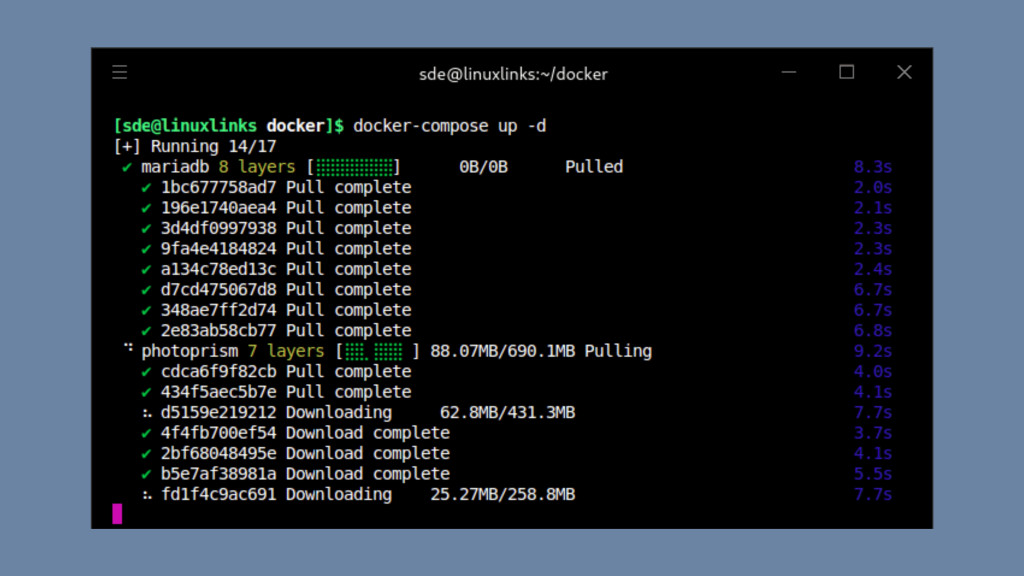
Acesse em seu navegador o endereço que você definiu para PHOTOPRISM_SITE_URL: em docker-compose.yml. Estamos usando PHOTOPRISM_SITE_URL: “http://localhost:2342/”. Insira o nome de usuário e a senha que você definiu em docker-compose.yml.
Use e abuse do PhotoPrism com tecnologia IA!
